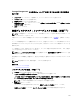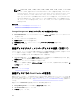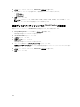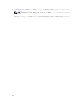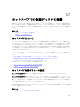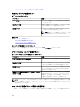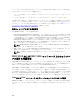Glossary
メモ: PERC H310、H330、 H700、H710、H710P、H800、H810、H730、H730P、および H830
コントローラでは、選択したドライブのいずれかがスピンダウン状態である場合、「The below
listed physical drive(s) are in the spun down state. Executing this task
on these drive(s) takes additional time, because the drive(s) need to
spun up」(以下にリストされた物理ドライブはスピンダウンの状態です。これらのドライブでこ
のタスクを実行するには、ドライブがスピンアップする必要があるため、さらに時間がかかりま
す)というメッセージが表示されます。このメッセージには、スピンダウンされたドライブの ID
が表示されます。
関連リンク
物理ディスクまたは物理デバイスのプロパティ
物理ディスクまたは物理デバイスのタスク
Storage Management でのメンバーディスクの交換の見つけ方
1. Server Administrator ウィンドウのシステムツリーで、ストレージ を展開してコントローラオブジェク
トを表示します。
2. コントローラ オブジェクトを展開します。
3. 仮想ディスク オブジェクトを選択します。
4. 使用可能なタスク ドロップダウンメニューから メンバーディスクの交換 を選択します。
5. 実行 をクリックします。
仮想ディスクタスク:メンバーディスクの交換(手順 2/2)
このページには、メンバーディスクを交換した仮想ディスクの属性の概要が表示されます。仮想ディスクの
メンバー交換タスクを完了する前に、このページで変更内容を確認してください。
メンバーディスクを交換するには、次の手順を実行します(手順 2/2)。
1. 変更内容を確認します。ソース 物理ディスク 表にはソース物理ディスクの詳細が表示されます。宛先
物理ディスク 表には、宛先物理ディスクの詳細が表示されます。
2. 終了 をクリックしてメンバーの交換タスクを完了します。
交換メンバーを変更する場合は、前のページに戻る をクリックします。 変更せずに終了する場合は、キ
ャンセル
をクリックします。
関連リンク
メンバーディスクの交換
仮想ディスクでの Fluid Cache の有効化
仮想ディスクレベルでキャッシュを有効にすることができるのは、仮想ディスクにパーティションがない場
合のみです。仮想ディスクにパーティションがある場合は、パーティションレベルでキャッシュを有効にす
ることができます。詳細については、「
仮想ディスクパーティションでの Fluid Cache の有効化」を参照して
ください。
仮想ディスクで Fluid Cache を有効化するには、次の手順を実行します。
1. Storage Management ページの左側で、ストレージ を展開します。
2. < Controller Name > をクリックします。
3. コネクタ をクリックします。
182